Попередній перегляд програми
Коли ви створюєте додаток, корисно попередньо переглянути його та подивитися, як він виглядатиме для користувачів. Використовуйте функцію попереднього перегляду програми, щоб побачити, як вона виглядає на різних пристроях і в різних розмірах. Попередній перегляд програми особливо корисний, коли ви створюєте адаптивний додаток.
Щоб переглянути програму, відкрийте її для редагування Power Apps Studio, у меню дій виберіть  Попередній перегляд програми.
Попередній перегляд програми.
Використовуйте параметри попереднього перегляду, щоб побачити, як ваш додаток виглядатиме на різних пристроях за допомогою засобу вибору пристроїв.
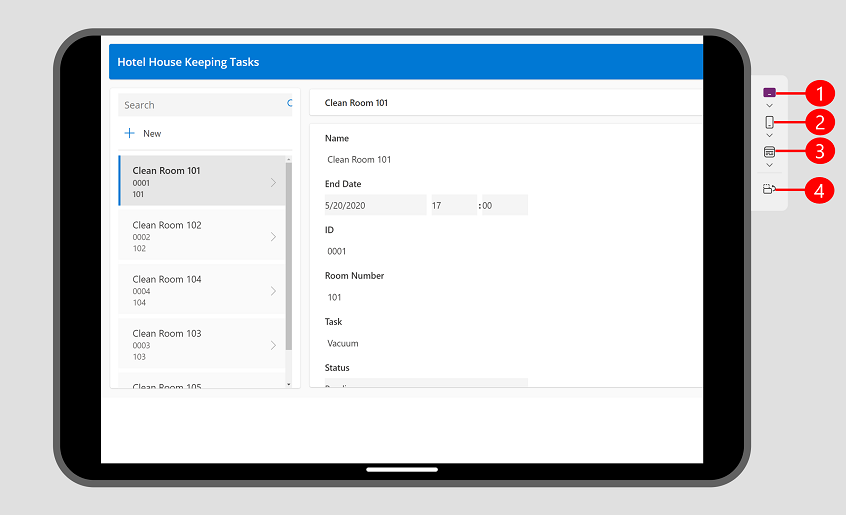
Легенда:
- Планшетні пристрої: дозволяє вибирати з поширених планшетних пристроїв кількох виробників, а також можливість вибрати індивідуальний розмір відповідно до ваших потреб. Цей параметр показує рамку пристрою та безпечну зону пристрою, яка відображається як чорна область зверху, знизу або з боків залежно від орієнтації пристрою. Він також показує чорну область із домашньою панеллю внизу.
- Мобільні пристрої: дає змогу вибирати зі звичайних телефонів різних виробників, а також можливість вибрати власний розмір відповідно до ваших потреб. Цей параметр показує рамку пристрою та безпечну зону пристрою, яка відображається як чорна область зверху, знизу або з боків залежно від орієнтації пристрою. Він також показує чорну область із домашньою панеллю внизу.
- Перегляд веб-сторінок: подивіться, як ваш додаток виглядає у веб-переглядачі. Ви можете вибрати розмір вікна для заповнення вікна браузера або вибрати розмір полотна, щоб побачити, як програма виглядає під час створення, не виходячи з попереднього перегляду.
- Перемикач орієнтації: перемикання між вертикальною та горизонтальною орієнтацією. Параметр «Перемикач орієнтації» вимкнено, якщо ввімкнено параметр «Зафіксувати орієнтацію ».
Якщо ви розробляєте адаптивну програму, вміст у ній підлаштовується відповідно до розміру екрана пристрою, що використовується.
Перегляньте це відео, щоб дізнатися, як засіб вибору пристроїв допомагає переконатися, що додаток налаштовується правильно.
Налаштування дисплея
Поведінка додатка з кожним параметром попереднього перегляду залежить від типу програми та налаштувань дисплея.
Якщо програму створено за допомогою макета телефону, ви все одно можете переглядати її в Інтернеті та на планшетних пристроях за допомогою засобу вибору пристроїв. Однак, якщо програму створено не за допомогою адаптивного макета, вона з’явиться у формі телефону в Інтернеті та на вибраному планшетному пристрої. Ви отримаєте повідомлення з поясненням, чому попередній перегляд вузький. Якщо ви хочете, щоб програма відповідала розмірам телефону, планшета та веб-сайту, радимо вибрати параметр планшета під час створення програми. Ви можете використовувати адаптивні контейнери автоматичної розкладки, щоб визначити потік вмісту для різних розмірів екрана, включаючи телефони. Додаткові відомості: Створення адаптивних компонованих програм
У розділі Настройки дисплея:
- Масштабувати за розміром: якщо встановлено значення На екрані, уся програма масштабується відповідно до доступного простору. Якщо програмі доступний менший простір, ви можете помітити порожнє місце з боків для розміщення масштабування. Коли користувач грає в додаток, він також бачить порожнє місце.
- Орієнтація блокування: якщо встановлено значення Увімк., кнопка перемикання орієнтації на засобі вибору пристрою вимкнена.
Відомі проблеми
Якщо параметр «Масштабувати за розміром » увімкнено, а параметр «Зафіксувати пропорції » вимкнено, попередній перегляд буде неточним. Ця конфігурація не рекомендується. Додаткові відомості: Змінення розміру екрана та орієнтації програм на полотні
Якщо параметр «Масштабувати за розміром » вимкнено, а ви змінюєте розмір вікна веб-переглядача в режимі попереднього перегляду, попередній перегляд буде неточним. Щоб вирішити цю проблему, закрийте та знову відкрийте попередній перегляд, коли вікно веб-переглядача набуде потрібного розміру.
Зворотний зв’язок
Очікується незабаром: протягом 2024 року ми будемо припиняти використання механізму реєстрації проблем у GitHub для зворотного зв’язку щодо вмісту й замінювати його новою системою зворотного зв’язку. Докладніше: https://aka.ms/ContentUserFeedback.
Надіслати й переглянути відгук про